Acest document explică cum să conectați și să configurați televizorul sau monitorul ca al doilea afișaj.
Pentru a conecta un televizor sau un al doilea monitor ca ecran secundar, stabiliți mai întâi tipul de conexiune de care aveți nevoie și apoi conectați televizorul sau monitorul.
Următoarele descrie modul de configurare a celor două configurații cele mai comune pentru conectarea mai multor afișaje:
Prezentare sau imagine în oglindă. O imagine duplicată (oglindă) este afișată pe două monitoare sau pe un monitor și un proiector. Această configurație este cea mai des utilizată pentru prezentări; Această configurație este de obicei folosită pentru prezentări; adică, prezentarea de vârf funcționează cu un monitor mai mic și diapozitivele sunt afișate ascultătorilor pe un ecran de ecran mai mare, monitor sau ecran de proiecție.
Extinderea desktop-ului. Ecranul desktop sau zona de lucru Windows este situat pe două ecrane. Această configurație, ca regulă, este utilizată pentru a obține un spațiu de lucru mai mare. Utilizatorii obțin spațiu de lucru suplimentar pentru vizualizarea diferitelor aplicații pe diferite ecrane.
Faceți clic dreapta pe spațiul liber de pe desktop și selectați Personalizare.
Faceți clic pe Setări afișare.
După ce apare caseta de dialog New Display, imaginile de pe ambele afișaje vor fi afișate automat în imaginea oglindă.
(Opțiune) Pentru a ajusta rezoluția astfel încât zonele de afișare ale monitoarelor să fie identice în Parametrii afișaji, selectați monitorul și utilizați glisorul de rezoluție. Faceți clic pe OK. pentru a salva setările și pentru a ieși.
Acum, computerul poate afișa aceeași fereastră pe toate dispozitivele de ieșire, de la monitoare la proiectoare. Apăsați simultan butoanele fn și f4 pentru a comuta imaginea de pe ecranul laptopului pe un monitor extern sau pe ambele.
Faceți clic dreapta pe spațiul liber de pe desktop și selectați Personalizare.
Faceți clic pe Setări afișare.
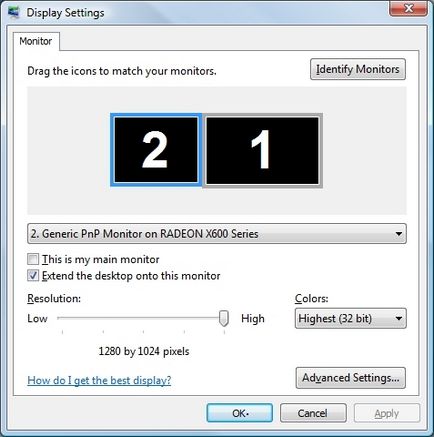
Selectați monitorul care reprezintă al doilea afișaj. Selectați caseta de selectare Extindere desktop pe acest monitor și faceți clic pe OK.
Notă.
Pentru a simplifica definiția monitoarelor, faceți clic pe Definiți monitoarele. Numerele 1 sau 2 sunt afișate pe pictogramele monitorului pentru a simplifica identificarea acestora.
(Opțiune) Pentru a ajusta rezoluția în parametrii de afișare, selectați monitorul și utilizați glisorul de rezoluție. Faceți clic pe OK. pentru a salva setările și pentru a ieși.
(Opțiune) Pentru a modifica direcția extensiei desktop (la stânga sau la dreapta, în funcție de setările de afișare fizică), selectați monitorul și mutați-l în poziția dorită.
În cazul unor probleme când conectați televizorul la un computer, procedați în felul următor:
Pentru unele adaptoare de afișare, televizorul trebuie să fie adaptorul principal pentru ca sistemul să o recunoască. Dacă computerul nu "detectează" televizorul ca afișaj când porniți calculatorul, setați televizorul ca afișaj principal în Windows și reporniți-l.
Porniți televizorul înainte de a porni calculatorul.
Setați rezoluția ecranului la 800 x 600 sau mai puțin în proprietățile ecranului de pe computer.
Televizorul acceptă semnale PAL (Europa) sau NTSC (America de Nord) în funcție de țara pentru care este generată. Asigurați-vă că formatul semnalului TV corespunde semnalului de ieșire al cardului (pentru TV-out încorporat această setare poate fi schimbată în BIOS).
Pentru a regla luminozitatea ecranului utilizând tastatura notebook, urmați acești pași.
Apăsați butonul Fn + pentru a reduce luminozitatea.
Apăsați Fn + pentru a mări luminozitatea.
Articole similare
Trimiteți-le prietenilor: